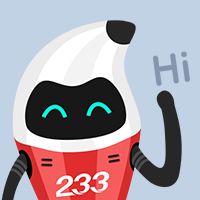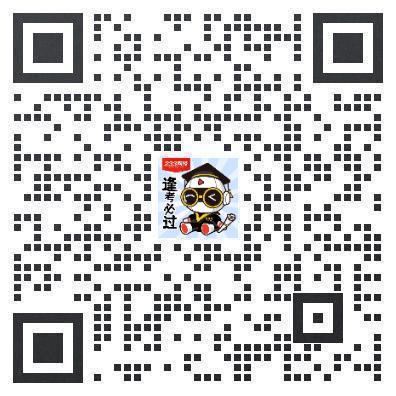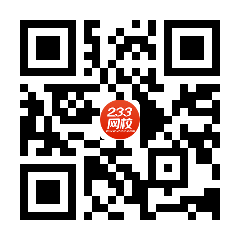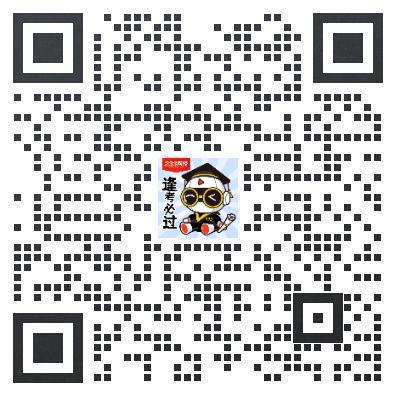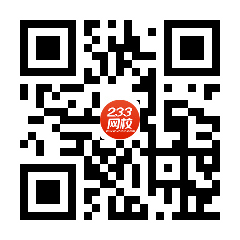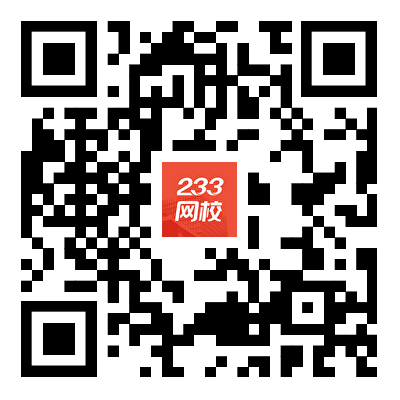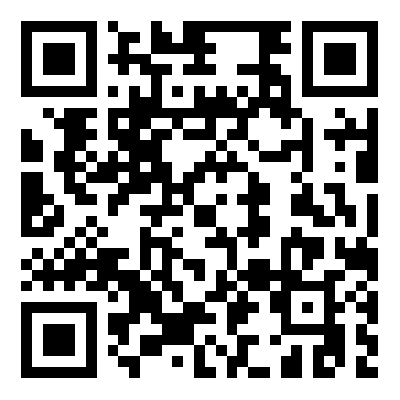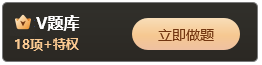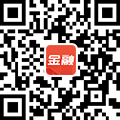1.1 考生注冊
考生訪問發布的網報系統網址,進入登錄界面,如下圖所示:

點擊“注冊”按鈕,進入考生注冊頁面,如下圖所示:

填寫相應的注冊信息后,點擊“注冊”按鈕,再次核對填報信息,校驗無誤后,完成注冊。
1.2 登錄系統
進入登錄界面,如下圖所示:

輸入登錄名、密碼、驗證碼,點擊“登錄”按鈕進入報名系統界面。
1.3 注冊信息維護
通過點擊系統導航菜單中“注冊信息維護”選項,可跳轉到修改注冊信息頁面,如下圖所示:

在此頁面可以完成對考生個人信息的修改。
1.4 考生報名
考生登錄系統后,選擇需要報考的考試,如下圖所示:

點擊考試名稱后,進入考生承諾的頁面,如下圖所示:

通過點擊“接受”按鈕,跳轉到填寫考生信息頁面,如下圖所示:

考生填寫個人的報考信息后,點擊“保存”按鈕后,提示保存成功,可跳轉到報考流程頁面,如下圖所示:

點擊“信息維護”按鈕,可對填寫過的報考信息進行修改,修改完成后,點擊“保存”按鈕即可。
點擊“選擇科目”選項,跳轉到選擇科目界面,如下圖所示:

選擇完成后,點擊“保存”按鈕,提示保存成功,可以跳轉到報考流程頁面,如下圖所示:

點擊“選擇考區”按鈕,跳轉到選擇考區頁面,如下圖所示:

選擇地市,點擊“保存”按鈕,提示保存成功,可以跳轉到報考流程頁面,如下圖所示:

點擊“網上繳費”按鈕,跳轉到網上繳費頁面,如下圖所示:

考生可以根據自己的情況選擇支付的網關,選擇完成后點擊“生成訂單”按鈕,可以生成訂單,如下圖所示:

訂單確認無誤后,點擊“支付”按鈕,成功后再點擊“支付完畢”按鈕完成網上支付操作操作,如下圖所示:

繳費完成后,報名流程完成:

1.5 查看報考狀態
點擊系統導航菜單的“查看報考狀態”選項,查看當前的報考狀態,如下圖所示:

點擊“信息維護”按鈕,可進行報考信息修改;點擊“選擇科目”按鈕,可選擇其他考試,進行報考;點擊“選擇考區”按鈕,可重新選擇考區。
1.6 查看報考信息
點擊系統導航菜單的“查看報考信息”選項,可進入查看考生報考信息的頁面,如下圖所示:

1.7 發票郵寄申請
點擊系統導航菜單的“發票郵寄申請”選項,可進入發票郵寄申請頁面,如下圖所示:

選擇郵寄方式、填寫發票抬頭信息、所屬地區、詳細地址即收件地址、收件人、郵編、手機號碼等信息,點擊保存按鈕,即可等待郵寄。
1.8 發票郵寄狀態查詢
點擊系統導航菜單的“發票郵寄狀態查詢”選項,可進入發票郵寄狀態查詢頁面,顯示發票的郵寄狀態。
1.9 打印準考證
點擊系統導航菜單的“打印準考證”選項,可進入準考證打印頁面,如下圖所示:


點擊“打印”按鈕,即可打印出準考證。
1.10 報考日志查詢
點擊系統導航菜單的“報考日志”選項,進入報考日志頁面,如下圖所示:

1.11 修改密碼
通過點擊系統右上角的“修改密碼”選項,可跳轉到修改密碼頁面,如下圖所示:

在該界面可以對考生的登錄密碼進行修改。
1.12 安全退出
通過點擊系統右上角的“安全退出”按鈕,可以安全的退出系統。